Elasticsearch 是一个分布式、高扩展、高实时的搜索与数据分析引擎。它能很方便的使大量数据具有搜索、分析和探索的能力。Kibana 是一个开源可视化工具,用于与 Elasticsearch 进行集成,提供大量数据分析。本文将详细的介绍如何利用 Docker 在本地部署 Elasticsearch 并结合路由侠实现外网访问本地的 Elasticsearch。
第一步 安装 Elasticsearch
1,创建 Docker 网络,让 Elasticsearch 和 Kibana 容器互联。
docker network create es-net
2,拉取 Elasticsearch 镜像。
docker pull elasticsearch:8.6.0

3,创建用于挂载数据、配置和插件的目录,并设置权限。
mkdir -p /usr/local/es/data /usr/local/es/config /usr/local/es/plugins chmod 777 /usr/local/es/data chmod 777 /usr/local/es/config chmod 777 /usr/local/es/plugins

4,部署单点 Elasticsearch 容器。
docker run -d \ --restart=always \ --name es \ --network es-net \ -p 9200:9200 \ -p 9300:9300 \ --privileged \ -v /usr/local/es/data:/usr/share/elasticsearch/data \ -v /usr/local/es/plugins:/usr/share/elasticsearch/plugins \ -e "discovery.type=single-node" \ -e "ES_JAVA_OPTS=-Xms512m -Xmx512m" \ elasticsearch:8.6.0
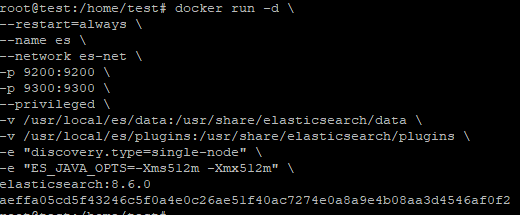
5,进入 Elasticsearch 容器,关闭安全验证功能。
docker exec -it es /bin/bash cd config echo 'xpack.security.enabled: false' >> elasticsearch.yml
6,重启 Elasticsearch 容器。
docker restart es
7,测试 Elasticsearch 是否安装成功,浏览器访问 http://localhost:9200 ,如果返回类似以下内容,说明安装成功。
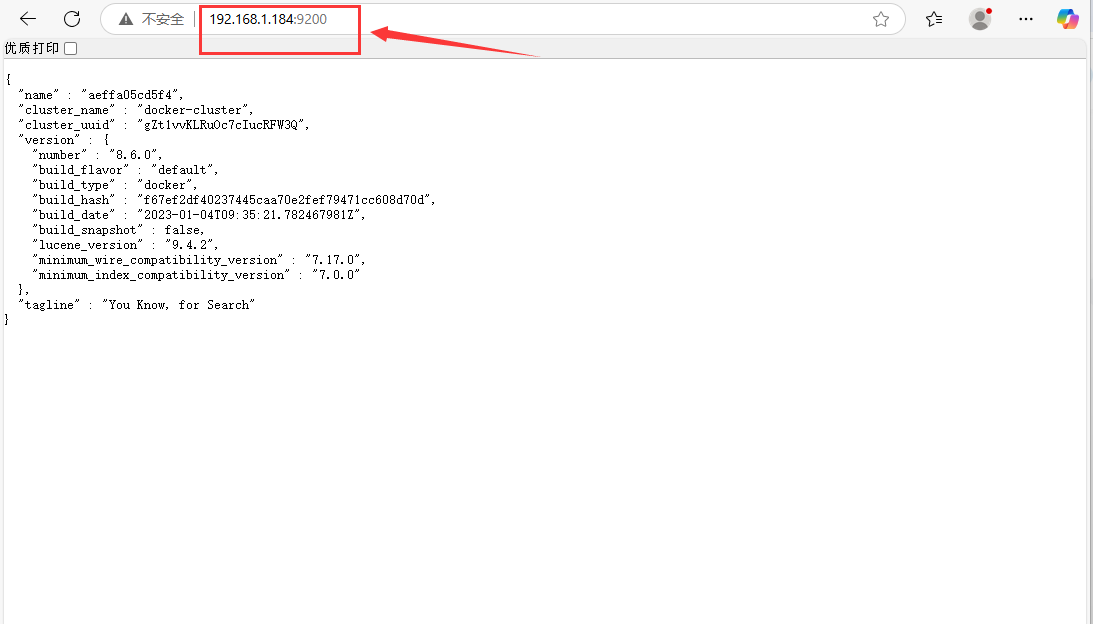
第二步 安装 Kibana
1,拉取与 Elasticsearch 版本匹配的 Kibana 镜像。
docker pull kibana:8.6.0
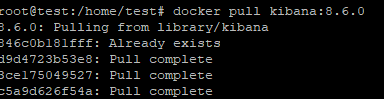
2,创建用于挂载 Kibana 数据和配置的目录,并设置权限。
mkdir -p /usr/local/kibana/config /usr/local/kibana/data chmod 777 /usr/local/kibana/data chmod 777 /usr/local/kibana/config

3,部署 Kibana 容器。
docker run -d \ --restart=always \ --name kibana \ --network es-net \ -p 5601:5601 \ -e ELASTICSEARCH_HOSTS=http://es:9200 \ kibana:8.6.0
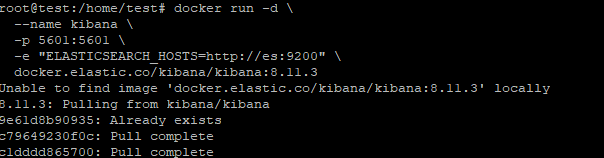
4,访问 http://localhost:5601,如果能够正常访问 Kibana 的 Web 界面,说明安装成功。
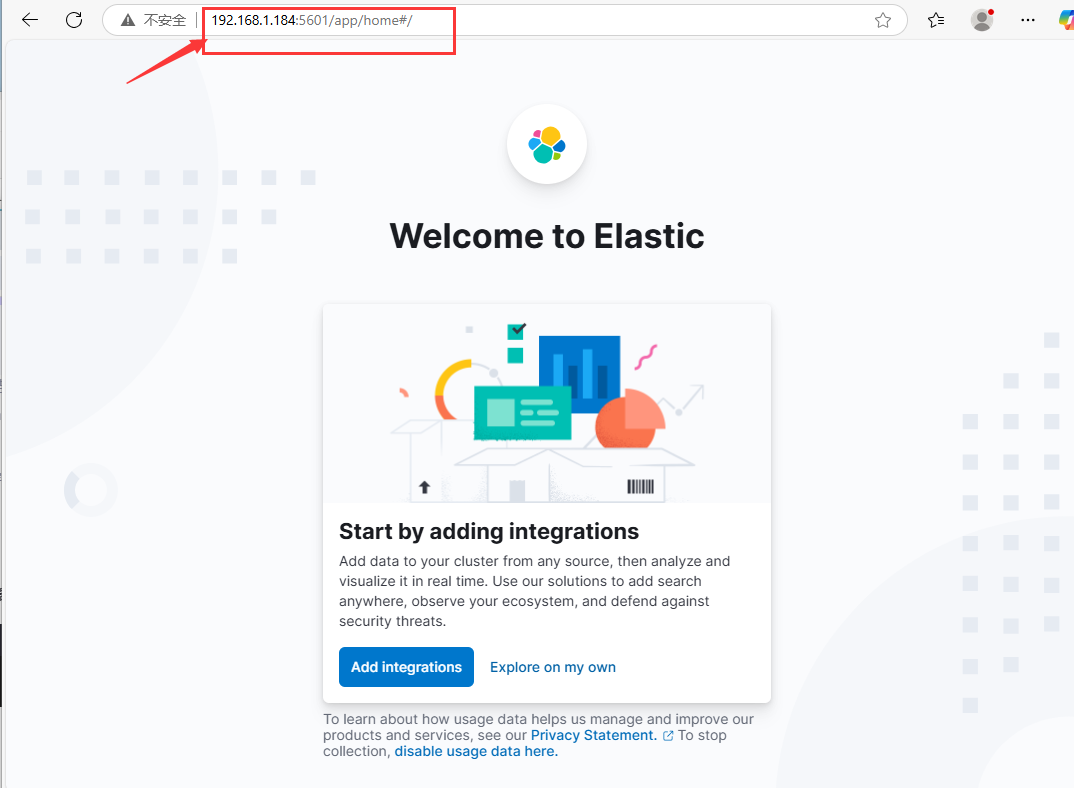
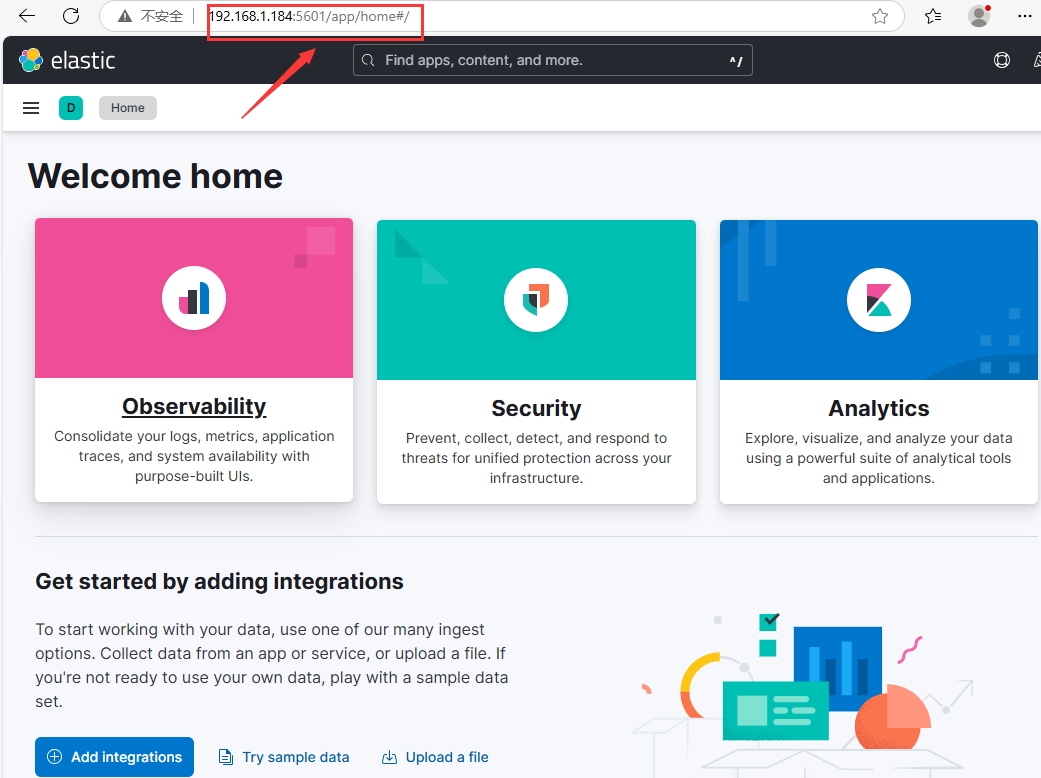
第三步 外网访问本地 Elasticsearch
1,安装路由侠内网穿透,在任意一台 windows 机器安装路由侠 Windows 版,用作跨机器管理。点此下载
2,在路由侠客户端主界面,进入“设备中心”,点击右下角的“添加设备”,此时可查看到对应的安装码,此安装码用于将设备添加到对应账号下,可选中后复制。



3,直接下载后导入。
wget https://dl.luyouxia.com:8443/v2/lyx-docker-x86_64.tar docker load -i lyx-docker-x86_64.tar

4,然后使用该镜像启动容器。
docker run --name lyx -it --restart=always --net=host -e code=这里填写安装码 luyouxia/lyx

5,此时,需要等待下载和安装的过程,如果一切正常,最终可以看到一些输出,并且可以看到如下提示:
[Device] Logged in. Token: ....
这就表示安装成功了。
6,现在回到 Windows 这边设备列表,点击右上角的×返回主界面,再次进入,就可以找到这个设备,可以修改名称。
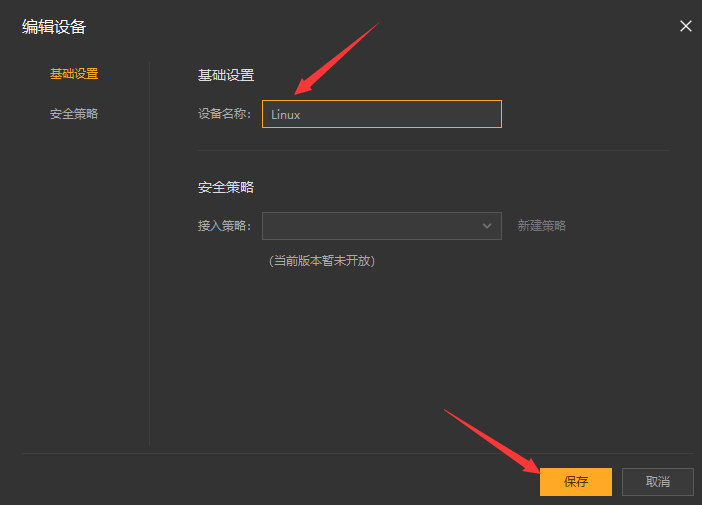
7,回到主界面,点击【内网映射】。

8,注意右上角的设备名称下拉框,这里选中刚刚添加的设备名称,此时在这个界面上添加的映射,就属于刚刚这个设备。添加或修改一般需要等待30秒,容器中的路由侠进程就会更新并加载。切换好设备后,点击【添加映射】。

9,选择【原生端口】。

10,在内网端口里填写端口 5601 后点击【创建】按钮,如下图。
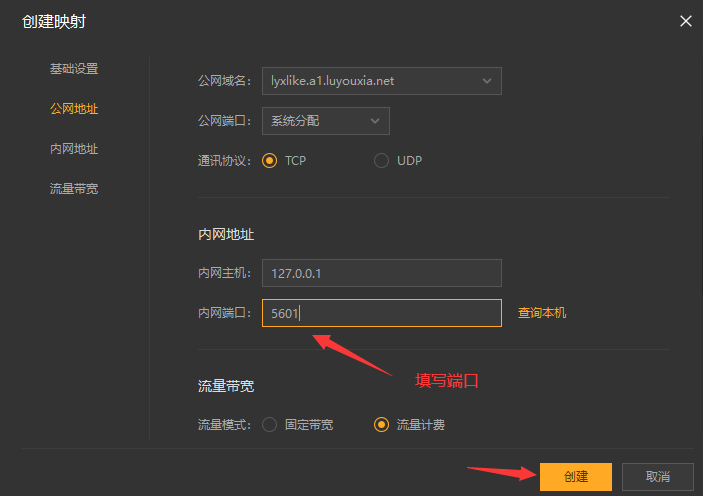
11,创建好后,就可以看到一条映射的公网地址,鼠标右键点击【复制地址】。
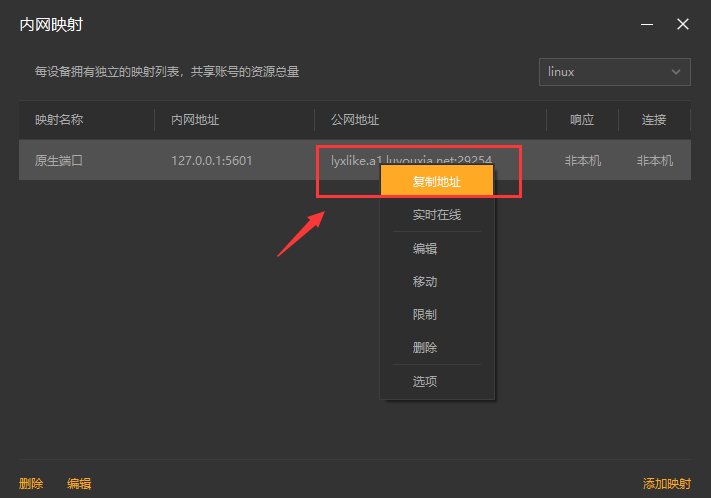
12,在外网电脑上,打开浏览器,在地址栏输入从路由侠生成的外网地址,就可以看到内网部署的 Elasticsearch 界面了。
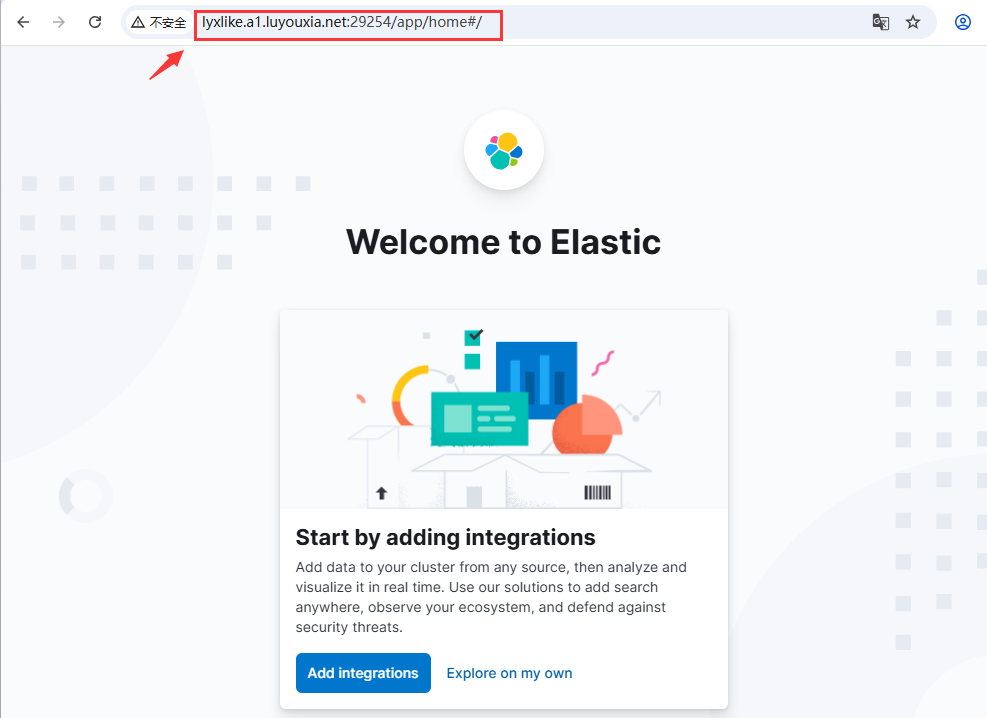
以上就是用 Docker 在本地局域网内部署 Elasticsearch 以及利用路由侠内网穿透实现外网也能访问的全部教程了,如果想要对路由侠有更多的了解,可以进官网详细了解,路由侠官网地址:www.luyouxia.com